
NVIDIA Geforce ಅನುಭವದಂತೆ ಅಂತಹ ಒಂದು ಪ್ರೋಗ್ರಾಂ ಯಾವಾಗಲೂ ಆಯಾ ವೀಡಿಯೊ ಕಾರ್ಡ್ಗಳ ಮಾಲೀಕರ ನಿಷ್ಠಾವಂತ ಒಡನಾಡಿಯಾಗಿದೆ. ಆದಾಗ್ಯೂ, ಇದ್ದಕ್ಕಿದ್ದಂತೆ ನೀವು ಅದರ ಪ್ರಮುಖ ಕಾರ್ಯಗಳಲ್ಲಿ ಒಂದನ್ನು ಕಾರ್ಯಗತಗೊಳಿಸಲು ಬಯಸುವುದಿಲ್ಲ ಎಂಬ ಅಂಶವನ್ನು ಎದುರಿಸಬೇಕಾದರೆ ಅದು ಸ್ವಲ್ಪ ಅಹಿತಕರವಾಗಿರುತ್ತದೆ - ಚಾಲಕಗಳನ್ನು ಅಪ್ಡೇಟ್ ಮಾಡುವುದು. ಅದರೊಂದಿಗೆ ಏನು ಮಾಡಬೇಕೆಂದು ನಾವು ಅರ್ಥಮಾಡಿಕೊಳ್ಳಬೇಕು, ಮತ್ತು ಪ್ರೋಗ್ರಾಂ ಅನ್ನು ಹೇಗೆ ಕೆಲಸ ಮಾಡಲು ಹಿಂದಿರುಗಬೇಕು.
ಚಾಲಕ ಅಪ್ಡೇಟ್
ಬ್ರ್ಯಾಂಡೆಡ್ ವೀಡಿಯೊ ಕಾರ್ಡ್ಗಳು ಮತ್ತು ಕಂಪ್ಯೂಟರ್ ಆಟಗಳ ಸಂವಹನವನ್ನು ಸರ್ವಿಸ್ ಮಾಡಲು GeForce ಅನುಭವವು ವಿಶಾಲವಾದ ಟೂಲ್ಕಿಟ್ ಆಗಿದೆ. ಮಂಡಳಿಗಾಗಿ ಹೊಸ ಡ್ರೈವರ್ಗಳ ನೋಟವನ್ನು ಟ್ರ್ಯಾಕ್ ಮಾಡುವುದು ಮುಖ್ಯ ಕಾರ್ಯ, ಅವುಗಳ ಡೌನ್ಲೋಡ್ ಮತ್ತು ಅನುಸ್ಥಾಪನೆ. ಎಲ್ಲಾ ಇತರ ಸಾಧ್ಯತೆಗಳು ಬಾಹ್ಯವಾಗಿವೆ.ಹೀಗಾಗಿ, ಸಿಸ್ಟಮ್ ತನ್ನ ಮುಖ್ಯ ಜವಾಬ್ದಾರಿಯನ್ನು ನಿರ್ವಹಿಸಲು ನಿಲ್ಲಿಸಿದರೆ, ಸಮಸ್ಯೆಯನ್ನು ಸಮಗ್ರವಾಗಿ ಅಧ್ಯಯನ ಮಾಡಲು ಪ್ರಾರಂಭಿಸುವುದು ಅವಶ್ಯಕ. ಆಟದ ಪ್ರಕ್ರಿಯೆಯನ್ನು ರೆಕಾರ್ಡ್ ಮಾಡುವ ಕಾರ್ಯಗಳು, ಕಂಪ್ಯೂಟರ್ ನಿಯತಾಂಕಗಳಿಗೆ ಆಪ್ಟಿಮೈಸೇಶನ್, ಇತ್ಯಾದಿ. ಆಗಾಗ್ಗೆ ಕೆಲಸ ಮಾಡುವುದು, ಅಥವಾ ಅರ್ಥದಲ್ಲಿ ಅವುಗಳು ಕಳೆದುಹೋಗಿವೆ. ಉದಾಹರಣೆಗೆ, ನಿಮ್ಮ ಕಂಪ್ಯೂಟರ್ನಲ್ಲಿ ಹೊಸ ಉಗ್ರಗಾಮಿಗಳ ನಿಯತಾಂಕಗಳನ್ನು ಸಂರಚಿಸಲು ಪ್ರೋಗ್ರಾಂನಿಂದ ಬೇಡಿಕೆ ಏನು, ಮುಖ್ಯ ಬ್ರೇಕ್ಗಳು ಮತ್ತು ಕಾರ್ಯಕ್ಷಮತೆ ಹನಿಗಳು ಆವಿಯ ವೀಡಿಯೊಗಳಿಂದ ಮಾತ್ರ ಸರಿಪಡಿಸಬಹುದು.
ಸಮಸ್ಯೆಯ ಸಮಸ್ಯೆಗಳು ಸಾಕಷ್ಟು ಇರಬಹುದು, ಇದು ಹೆಚ್ಚು ಆಗಾಗ್ಗೆ ಅರ್ಥೈಸಿಕೊಳ್ಳುವ ಯೋಗ್ಯವಾಗಿದೆ.
ಕಾಸ್ 1: ಕಾರ್ಯಕ್ರಮದ ಹಳೆಯ ಆವೃತ್ತಿ
ಜಿಎಫ್ ಎಕ್ಸ್ಪ್ರೆಸ್ ರಿಫ್ರೆಶ್ನ ಸಾಮಾನ್ಯ ಕಾರಣವೆಂದರೆ ಚಾಲಕರು ಸ್ವತಃ ಹಳೆಯ ಆವೃತ್ತಿಯನ್ನು ಹೊಂದಿದ್ದಾರೆ ಎಂಬುದು ಚಾಲಕರು. ಹೆಚ್ಚಾಗಿ, ಅಪ್ಡೇಟ್ ಸ್ವತಃ ಡೌನ್ಲೋಡ್ ಪ್ರಕ್ರಿಯೆ ಮತ್ತು ಚಾಲಕರ ಅನುಸ್ಥಾಪನೆಯನ್ನು ಸರಳೀಕರಿಸಲು ಕಡಿಮೆಯಾಗುತ್ತದೆ, ಆದ್ದರಿಂದ ಸಕಾಲಿಕ ನವೀಕರಣಗಳಿಲ್ಲದೆ, ವ್ಯವಸ್ಥೆಯು ಅದರ ಕಾರ್ಯವನ್ನು ನಿರ್ವಹಿಸಲು ಸಾಧ್ಯವಿಲ್ಲ.
ಸಾಮಾನ್ಯವಾಗಿ ಪ್ರೋಗ್ರಾಂ ಸ್ವಯಂಚಾಲಿತವಾಗಿ ಆರಂಭದಲ್ಲಿ ಸ್ವತಂತ್ರವಾಗಿ ನವೀಕರಿಸಲಾಗುತ್ತದೆ. ದುರದೃಷ್ಟವಶಾತ್, ಕೆಲವು ಸಂದರ್ಭಗಳಲ್ಲಿ ಅದು ಸಂಭವಿಸುವುದಿಲ್ಲ. ಅಂತಹ ಪರಿಸ್ಥಿತಿಯಲ್ಲಿ, ನೀವು ಕಂಪ್ಯೂಟರ್ ಅನ್ನು ಮರುಪ್ರಾರಂಭಿಸಲು ಪ್ರಯತ್ನಿಸಬೇಕು. ಇದು ಸಹಾಯ ಮಾಡದಿದ್ದರೆ, ನೀವು ಎಲ್ಲವನ್ನೂ ಕೈಯಾರೆ ಮಾಡಬೇಕು.
- ಬಲವಂತದ ಅಪ್ಡೇಟ್ಗಾಗಿ, NVIDIA ಯ ಅಧಿಕೃತ ವೆಬ್ಸೈಟ್ನ ಚಾಲಕವನ್ನು ಉತ್ತಮವಾಗಿ ಡೌನ್ಲೋಡ್ ಮಾಡಲಾಗುವುದು. ಅನುಸ್ಥಾಪಿಸುವಾಗ, ಪ್ರಸ್ತುತ ಆವೃತ್ತಿಯ GF ಅನುಭವವನ್ನು ಸಹ ಕಂಪ್ಯೂಟರ್ಗೆ ಸೇರಿಸಲಾಗುತ್ತದೆ. ಸಹಜವಾಗಿ, ಇತ್ತೀಚಿನ ಚಾಲಕರು ಇದಕ್ಕಾಗಿ ಡೌನ್ಲೋಡ್ ಮಾಡಬೇಕು.
NVIDIA ಚಾಲಕಗಳನ್ನು ಡೌನ್ಲೋಡ್ ಮಾಡಿ
- ಲಿಂಕ್ನಲ್ಲಿ ಇರುವ ಪುಟದಲ್ಲಿ, ನಿಮ್ಮ ಸಾಧನವನ್ನು ವಿಶೇಷ ಫಲಕವನ್ನು ಬಳಸಿಕೊಂಡು ನೀವು ಆಯ್ಕೆ ಮಾಡಬೇಕಾಗುತ್ತದೆ. ನೀವು ಸರಣಿ ಮತ್ತು ವೀಡಿಯೊ ಕಾರ್ಡ್ ಮಾದರಿಯನ್ನು ಮತ್ತು ಬಳಕೆದಾರರ ಆಪರೇಟಿಂಗ್ ಸಿಸ್ಟಮ್ನ ಆವೃತ್ತಿಯನ್ನು ನಿರ್ದಿಷ್ಟಪಡಿಸಬೇಕಾಗಿದೆ. ಅದರ ನಂತರ, ಇದು "ಹುಡುಕಾಟ" ಗುಂಡಿಯನ್ನು ಕ್ಲಿಕ್ ಮಾಡಲು ಉಳಿದಿದೆ.
- ಅದರ ನಂತರ, ಸೈಟ್ ಉಚಿತ ಡೌನ್ಲೋಡ್ ಡ್ರೈವರ್ಗಳಿಗೆ ಲಿಂಕ್ ಅನ್ನು ಒದಗಿಸುತ್ತದೆ.
- ಇಲ್ಲಿ ಅನುಸ್ಥಾಪನಾ ವಿಝಾರ್ಡ್ನಲ್ಲಿ ನೀವು ಅನುಗುಣವಾದ Geforce ಅನುಭವದ ಐಟಂ ಅನ್ನು ಆಯ್ಕೆ ಮಾಡಬೇಕಾಗುತ್ತದೆ.
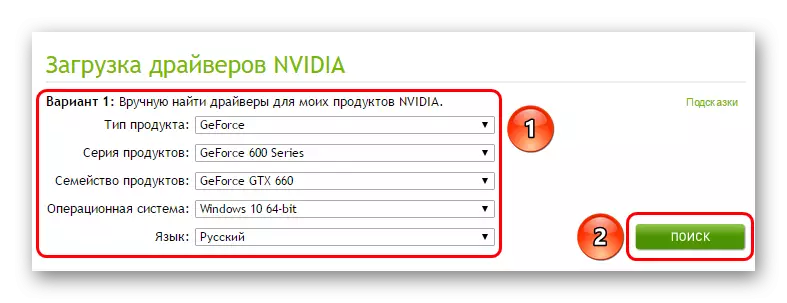
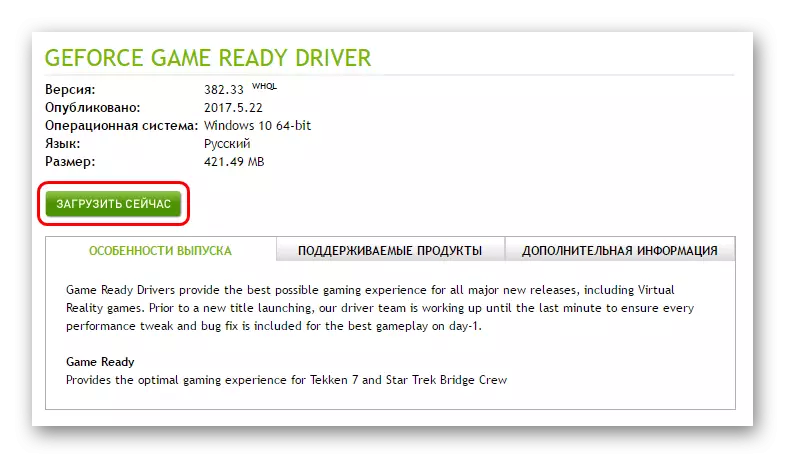
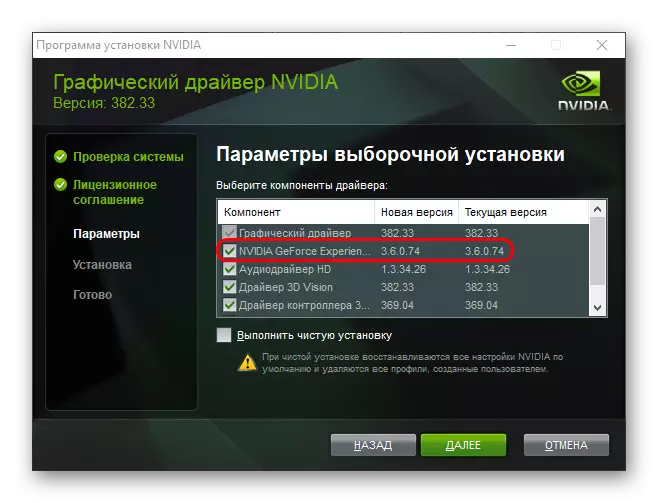
ಅನುಸ್ಥಾಪನೆಯು ಪೂರ್ಣಗೊಂಡ ನಂತರ, ಪ್ರೋಗ್ರಾಂ ಅನ್ನು ಪ್ರಾರಂಭಿಸಲು ನೀವು ಮತ್ತೆ ಪ್ರಯತ್ನಿಸಬೇಕು. ಇದು ಸರಿಯಾಗಿ ಕೆಲಸ ಮಾಡಬೇಕು.
ಕಾಸ್ 2: ಅನುಸ್ಥಾಪನಾ ಪ್ರಕ್ರಿಯೆ ವಿಫಲತೆ
ಒಂದು ಕಾರಣ ಅಥವಾ ಇನ್ನೊಂದಕ್ಕೆ ಚಾಲಕವನ್ನು ನವೀಕರಿಸುವ ಪ್ರಕ್ರಿಯೆಯಲ್ಲಿ ಸಿಸ್ಟಮ್ ವಿಫಲವಾದಾಗ ವಿಚಾರಣೆಗಳು ಸಂಭವಿಸಬಹುದು. ಅನುಸ್ಥಾಪನೆಯು ಸರಿಯಾಗಿ ಪೂರ್ಣಗೊಂಡಿಲ್ಲ, ಏನೋ ಸೆಟ್, ಏನೋ ಅಲ್ಲ. ಬಳಕೆದಾರನು ಹಿಂದೆ "ಶುದ್ಧ ಅನುಸ್ಥಾಪನೆಯನ್ನು" ಆಯ್ಕೆಯನ್ನು ಆರಿಸದಿದ್ದರೆ, ವ್ಯವಸ್ಥೆಯು ಸಾಮಾನ್ಯವಾಗಿ ಹಿಂದಿನ ಕಾರ್ಯಸಾಧ್ಯವಾದ ರಾಜ್ಯಕ್ಕೆ ಹಿಂತಿರುಗುತ್ತದೆ ಮತ್ತು ಸಮಸ್ಯೆಯನ್ನು ರಚಿಸಲಾಗಿಲ್ಲ.
ಪ್ಯಾರಾಮೀಟರ್ ಅನ್ನು ಆಯ್ಕೆಮಾಡಿದರೆ, ಸಿಸ್ಟಮ್ ಆರಂಭದಲ್ಲಿ ಹಳೆಯ ಡ್ರೈವರ್ಗಳನ್ನು ನವೀಕರಿಸಲು ಯೋಜಿಸಿದೆ. ಈ ಸಂದರ್ಭದಲ್ಲಿ, ವ್ಯವಸ್ಥೆಯು ಹಾನಿಗೊಳಗಾದ ಸ್ಥಾಪಿತ ಸಾಫ್ಟ್ವೇರ್ ಅನ್ನು ಬಳಸಬೇಕಾಗುತ್ತದೆ. ಸಾಮಾನ್ಯವಾಗಿ, ಅಂತಹ ಪರಿಸ್ಥಿತಿಯಲ್ಲಿ, ಕಂಪ್ಯೂಟರ್ನಲ್ಲಿ ಒದಗಿಸುವ ಮೊದಲ ನಿಯತಾಂಕಗಳಲ್ಲಿ ಒಂದಾಗಿದೆ. ಇದರ ಪರಿಣಾಮವಾಗಿ, ಈ ವ್ಯವಸ್ಥೆಯು ಅಪ್ಡೇಟ್ ಅಥವಾ ಬದಲಿಸಲು ಚಾಲಕಗಳನ್ನು ಪತ್ತೆಹಚ್ಚುವುದಿಲ್ಲ, ಎಲ್ಲಾ ಸೇರಿಸಲಾಗಿದೆಯು ಸಂಬಂಧಿಸಿದೆ ಎಂದು ಪರಿಗಣಿಸಿ.
- ಈ ಸಮಸ್ಯೆಯನ್ನು ಪರಿಹರಿಸಲು, ನೀವು "ಪ್ಯಾರಾಮೀಟರ್" ನಲ್ಲಿ ಪ್ರೋಗ್ರಾಂಗಳ ತೆಗೆದುಹಾಕುವಿಕೆಗೆ ಹೋಗಬೇಕಾಗುತ್ತದೆ. "ಈ ಕಂಪ್ಯೂಟರ್" ಮೂಲಕ ಇದನ್ನು ಮಾಡಲು ಉತ್ತಮವಾಗಿದೆ, ಅಲ್ಲಿ ವಿಂಡೋ ಹೆಡರ್ನಲ್ಲಿ ನೀವು "ಪ್ರೋಗ್ರಾಂ ಅನ್ನು ಅಳಿಸಿ ಅಥವಾ ಬದಲಾಯಿಸಬಹುದು" ಆಯ್ಕೆ ಮಾಡಬಹುದು.
- ಇಲ್ಲಿ ನೀವು NVIDIA ಉತ್ಪನ್ನಗಳಿಗೆ ಪಟ್ಟಿಯನ್ನು ಕೆಳಗೆ ಸ್ಕ್ರಾಲ್ ಮಾಡಬೇಕಾಗಿದೆ. ಅವುಗಳಲ್ಲಿ ಪ್ರತಿಯೊಂದೂ ತೆಗೆದುಹಾಕಬೇಕಾಗಿರುತ್ತದೆ.
- ಇದನ್ನು ಮಾಡಲು, ಪ್ರತಿ ಆಯ್ಕೆಗಳ ಮೇಲೆ ಕ್ಲಿಕ್ ಮಾಡಿ, ಇದರಿಂದ "ಅಳಿಸು" ಬಟನ್ ಕಾಣಿಸಿಕೊಳ್ಳುತ್ತದೆ, ನಂತರ ಅದನ್ನು ಒತ್ತಿರಿ.
- ಇದು ತೆಗೆದುಹಾಕುವ ವಿಝಾರ್ಡ್ನ ಸೂಚನೆಗಳನ್ನು ಅನುಸರಿಸುತ್ತದೆ. ಶುಚಿಗೊಳಿಸುವಿಕೆ ಮುಗಿದ ನಂತರ, ಕಂಪ್ಯೂಟರ್ ಅನ್ನು ಮರುಪ್ರಾರಂಭಿಸುವುದು ಉತ್ತಮವಾಗಿದೆ, ಇದರಿಂದಾಗಿ ವ್ಯವಸ್ಥೆಯು ಸ್ಥಾಪಿತ ಚಾಲಕರ ನೋಂದಾವಣೆಯಲ್ಲಿ ದಾಖಲೆಗಳನ್ನು ಸ್ವಚ್ಛಗೊಳಿಸುತ್ತದೆ. ಈಗ ಈ ದಾಖಲೆಗಳು ಹೊಸ ಸಾಫ್ಟ್ವೇರ್ ಅನ್ನು ಸ್ಥಾಪಿಸುವಲ್ಲಿ ಹಸ್ತಕ್ಷೇಪ ಮಾಡುವುದಿಲ್ಲ.
- ಅದರ ನಂತರ, ಇದು ಮೇಲೆ ನಿರ್ದಿಷ್ಟಪಡಿಸಿದ ಲಿಂಕ್ನಲ್ಲಿ ಅಧಿಕೃತ ವೆಬ್ಸೈಟ್ನಿಂದ ಹೊಸ ಚಾಲಕರನ್ನು ಡೌನ್ಲೋಡ್ ಮಾಡಲು ಮತ್ತು ಸ್ಥಾಪಿಸಲು ಉಳಿದಿದೆ.
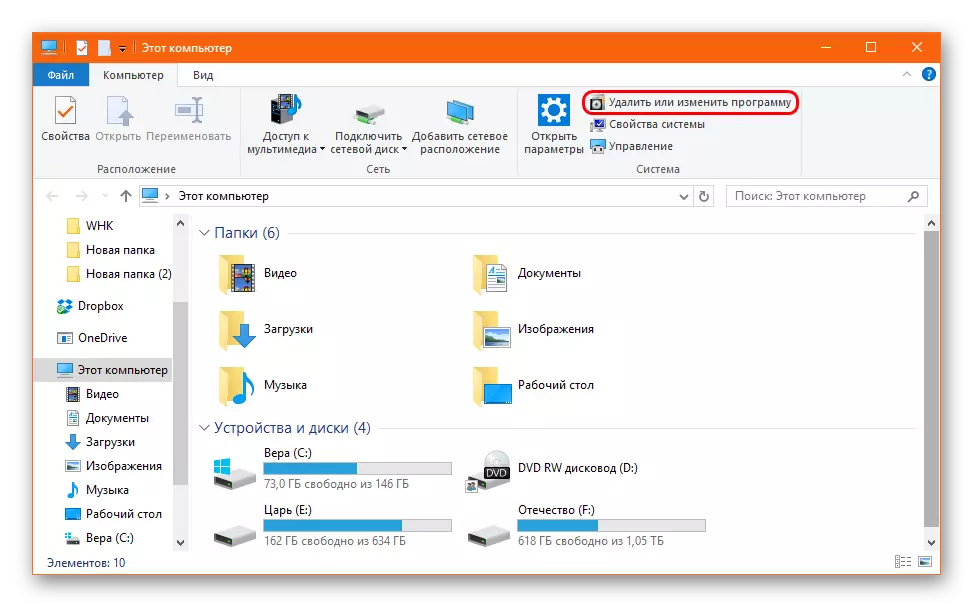
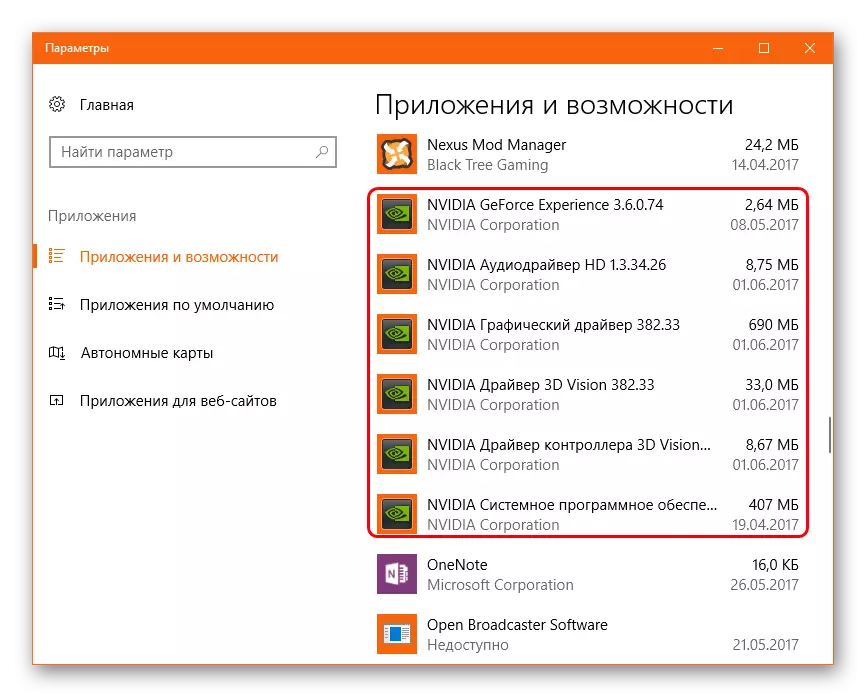
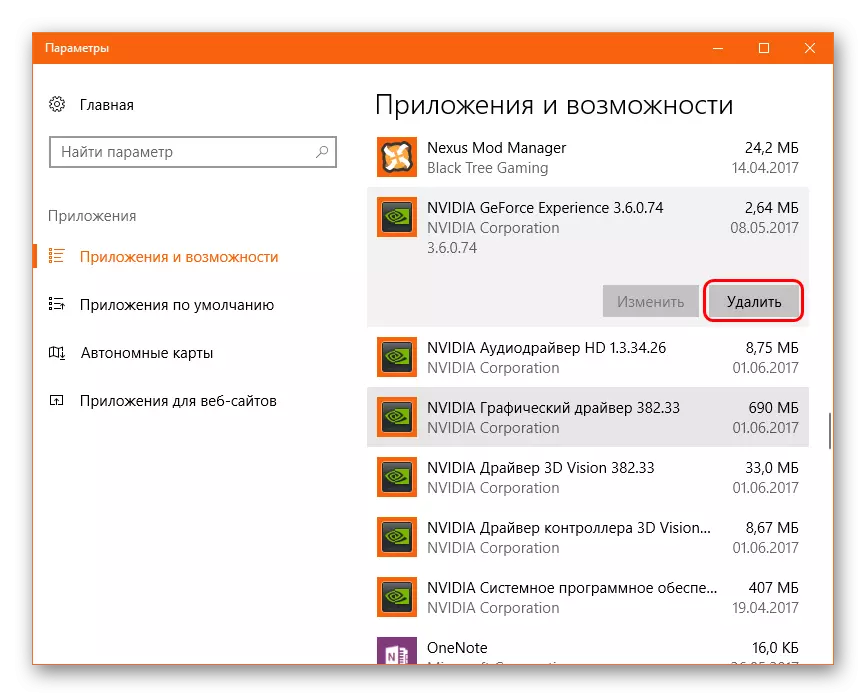
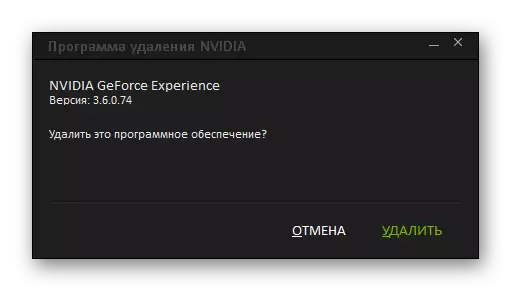
ನಿಯಮದಂತೆ, ತೆರವುಗೊಂಡ ಕಂಪ್ಯೂಟರ್ನಲ್ಲಿ ಅನುಸ್ಥಾಪಿಸುವಿಕೆಯು ಸಮಸ್ಯೆಗಳಿಗೆ ಕಾರಣವಾಗುವುದಿಲ್ಲ.
ಕಾರಣ 3: ಚಾಲಕ ವೈಫಲ್ಯ
ಸಮಸ್ಯೆ ಮೇಲಿರುವಂತೆ ಹೋಲುತ್ತದೆ. ಈ ಸಂದರ್ಭದಲ್ಲಿ ಮಾತ್ರ ಯಾವುದೇ ಅಂಶಗಳ ಪ್ರಭಾವದ ಅಡಿಯಲ್ಲಿ ಕಾರ್ಯಾಚರಣೆಯ ಸಮಯದಲ್ಲಿ ಚಾಲಕ ವಿಫಲಗೊಳ್ಳುತ್ತದೆ. ಈ ಸಂದರ್ಭದಲ್ಲಿ, ದೋಷಪೂರಿತ ಕ್ರಿಯೆಯು ಸಹಿಯನ್ನು ಓದಲು ಸಾಧ್ಯವಾಗಬಹುದು, ಮತ್ತು ಜಿಇ ಅನುಭವವು ವ್ಯವಸ್ಥೆಯನ್ನು ನವೀಕರಿಸಲು ಸಾಧ್ಯವಿಲ್ಲ.ಪರಿಹಾರವು ಒಂದೇ ಆಗಿರುತ್ತದೆ - ಎಲ್ಲವನ್ನೂ ಅಳಿಸಿ, ನಂತರ ಎಲ್ಲಾ ಜತೆಗೂಡಿದ ಸಾಫ್ಟ್ವೇರ್ನೊಂದಿಗೆ ಚಾಲಕನು ಪುನಃಸ್ಥಾಪಿಸಲಾಗುತ್ತದೆ.
ಕಾಸ್ 4: ಅಧಿಕೃತ ಸೈಟ್ನ ತೊಂದರೆಗಳು
ಎನ್ವಿಡಿಯಾ ಸೈಟ್ ಕೆಲಸ ಮಾಡುವುದಿಲ್ಲವಾದ್ದರಿಂದ ಅದು ಸಹ ಇರಬಹುದು. ಹೆಚ್ಚಾಗಿ, ತಾಂತ್ರಿಕ ಕೃತಿಗಳ ಸಮಯದಲ್ಲಿ ಇದು ಸಂಭವಿಸುತ್ತದೆ. ಸಹಜವಾಗಿ, ಇಲ್ಲಿಂದ ಚಾಲಕಗಳನ್ನು ಡೌನ್ಲೋಡ್ ಮಾಡಲಾಗುವುದಿಲ್ಲ.
ಈ ಪರಿಸ್ಥಿತಿಯಲ್ಲಿನ ಮಾರ್ಗವು ಒಂದೇ ಆಗಿರುತ್ತದೆ - ಸೈಟ್ ಮತ್ತೆ ಕೆಲಸ ಮಾಡುವಾಗ ನೀವು ಕಾಯಬೇಕಾಗಿದೆ. ಇದು ಬಹಳ ಸಮಯದವರೆಗೆ ವಿರಳವಾಗಿ ವಿಫಲಗೊಳ್ಳುತ್ತದೆ, ಒಂದು ಗಂಟೆಗಿಂತಲೂ ಹೆಚ್ಚಿನದನ್ನು ನಿರೀಕ್ಷಿಸುವುದು ಸಾಮಾನ್ಯವಾಗಿ ಅಗತ್ಯವಾಗಿರುತ್ತದೆ.
ಕಾರಣ 5: ಬಳಕೆದಾರರ ತಾಂತ್ರಿಕ ಸಮಸ್ಯೆಗಳು
ಕೊನೆಯದಾಗಿ ಅದು ಕಂಪ್ಯೂಟರ್ನಿಂದ ಬರುವ ಕೆಲವು ಸಮಸ್ಯೆಗಳನ್ನು ಪರಿಗಣಿಸಿ ಯೋಗ್ಯವಾಗಿದೆ, ಮತ್ತು ಅದನ್ನು ನವೀಕರಿಸಲು ಚಾಲಕರು ನೀಡುವುದಿಲ್ಲ.- ವೈರಸ್ ಚಟುವಟಿಕೆಗಳು
ಕೆಲವು ವೈರಸ್ಗಳು ನೋಂದಾವಣೆಗೆ ದುರುದ್ದೇಶಪೂರಿತ ಹೊಂದಾಣಿಕೆಗಳನ್ನು ಮಾಡಬಹುದು, ಇದು ತಮ್ಮದೇ ಆದ ರೀತಿಯಲ್ಲಿ ಚಾಲಕ ಆವೃತ್ತಿಯ ಗುರುತಿಸುವಿಕೆಗೆ ಪರಿಣಾಮ ಬೀರಬಹುದು. ಪರಿಣಾಮವಾಗಿ, ಸಿಸ್ಟಮ್ ಸ್ಥಾಪಿತ ಸಾಫ್ಟ್ವೇರ್ನ ಪ್ರಸ್ತುತತೆ ನಿರ್ಧರಿಸಲು ಸಾಧ್ಯವಿಲ್ಲ, ಮತ್ತು ಅಪ್ಡೇಟ್ ತೊಡಗಿಸಿಕೊಂಡಿಲ್ಲ.
ಪರಿಹಾರ: ವೈರಸ್ಗಳಿಂದ ಕಂಪ್ಯೂಟರ್ ಅನ್ನು ಗುಣಪಡಿಸುವುದು, ಅದನ್ನು ಮರುಪ್ರಾರಂಭಿಸಿ, ನಂತರ GeForce ಅನುಭವವನ್ನು ನಮೂದಿಸಿ ಮತ್ತು ಚಾಲಕರನ್ನು ಪರೀಕ್ಷಿಸಿ. ಯಾವುದಾದರೂ ಕೆಲಸ ಮಾಡದಿದ್ದರೆ, ಮೇಲೆ ತೋರಿಸಿರುವಂತೆ ನೀವು ಸಾಫ್ಟ್ವೇರ್ ಅನ್ನು ಮರುಸ್ಥಾಪಿಸಬೇಕು.
- ಸಾಕಷ್ಟು ಮೆಮೊರಿ
ನವೀಕರಣದ ಸಮಯದಲ್ಲಿ, ವ್ಯವಸ್ಥೆಯು ವಿಸ್ತಾರವಾದ ಜಾಗವನ್ನು ಬಯಸುತ್ತದೆ, ಇದನ್ನು ಮೊದಲು ಚಾಲಕರನ್ನು ಕಂಪ್ಯೂಟರ್ಗೆ ಡೌನ್ಲೋಡ್ ಮಾಡಲು ಬಳಸಲಾಗುತ್ತದೆ, ತದನಂತರ ಫೈಲ್ಗಳನ್ನು ಅನ್ಪ್ಯಾಕ್ ಮಾಡಲು ಮತ್ತು ಸ್ಥಾಪಿಸಲು. ವ್ಯವಸ್ಥಾಪನೆಯು ಸಂಭವಿಸುವ ಸಿಸ್ಟಮ್ ಡಿಸ್ಕ್ ನಗರದಲ್ಲಿ ಗಳಿಸಿದರೆ, ವ್ಯವಸ್ಥೆಯು ಏನನ್ನೂ ಮಾಡಲು ಸಾಧ್ಯವಾಗುವುದಿಲ್ಲ.
ಪರಿಹಾರ: ಡಿಸ್ಕ್ನಲ್ಲಿ ಹೆಚ್ಚು ಜಾಗವನ್ನು ತೆರವುಗೊಳಿಸಿ, ಅನಗತ್ಯ ಕಾರ್ಯಕ್ರಮಗಳು ಮತ್ತು ಫೈಲ್ಗಳನ್ನು ಅಳಿಸಲಾಗುತ್ತಿದೆ.
ಹೆಚ್ಚು ಓದಿ: CCleaner ಬಳಸಿಕೊಂಡು ಸ್ವಚ್ಛಗೊಳಿಸುವ ಸ್ಮರಣೆ
- ಹಳತಾದ ವೀಡಿಯೊ ಕಾರ್ಡ್
ಎನ್ವಿಡಿಯಾ ವೀಡಿಯೋ ಕಾರ್ಡ್ಗಳ ಕೆಲವು ಹಳೆಯ ಆವೃತ್ತಿಗಳು ತಮ್ಮ ಬೆಂಬಲವನ್ನು ಕಳೆದುಕೊಳ್ಳಬಹುದು, ಇದರಿಂದ ಚಾಲಕರು ಸರಳವಾಗಿ ಹೊರಬರಲು ನಿಲ್ಲಿಸಬಹುದು.
ಪರಿಹಾರ: ಈ ಸತ್ಯವನ್ನು ಒಪ್ಪಿಕೊಳ್ಳಲು ಬನ್ನಿ, ಅಥವಾ ಪ್ರಸ್ತುತ ಮಾದರಿಯ ಹೊಸ ವೀಡಿಯೊ ಕಾರ್ಡ್ ಅನ್ನು ಖರೀದಿಸಿ. ಎರಡನೆಯ ಆಯ್ಕೆ, ಸಹಜವಾಗಿ, ಯೋಗ್ಯವಾಗಿದೆ.
ತೀರ್ಮಾನ
ಕೊನೆಯಲ್ಲಿ ವೀಡಿಯೊ ಕಾರ್ಡ್ಗಾಗಿ ಚಾಲಕವನ್ನು ನವೀಕರಿಸಲು ಇದು ಬಹಳ ಮುಖ್ಯ ಎಂದು ಹೇಳುವುದು ಯೋಗ್ಯವಾಗಿದೆ. ಬಳಕೆದಾರರು ಕಂಪ್ಯೂಟರ್ ಆಟಗಳೊಂದಿಗೆ ಹೆಚ್ಚು ಸಮಯ ಪಾವತಿಸದಿದ್ದರೂ ಸಹ, ಅಭಿವರ್ಧಕರು ಇನ್ನೂ ಪ್ರತಿ ಹೊಸ ಪ್ಯಾಚ್ಗೆ ತಿರುಚಿದ್ದಾರೆ, ಆದರೂ ಸಣ್ಣ, ಆದರೆ ತಮ್ಮದೇ ಆದ ರೀತಿಯಲ್ಲಿ, ಸಾಧನದ ಕಾರ್ಯಾಚರಣೆಯ ಪ್ರಮುಖ ಅಂಶಗಳು. ಆದ್ದರಿಂದ ಕಂಪ್ಯೂಟರ್ ಯಾವಾಗಲೂ ಕೆಲಸ ಮಾಡಲು ಪ್ರಾರಂಭಿಸುತ್ತದೆ ಮತ್ತು ಅಗ್ರಾಹ್ಯವಾಗಿ, ಆದರೆ ಇನ್ನೂ ಉತ್ತಮ.
